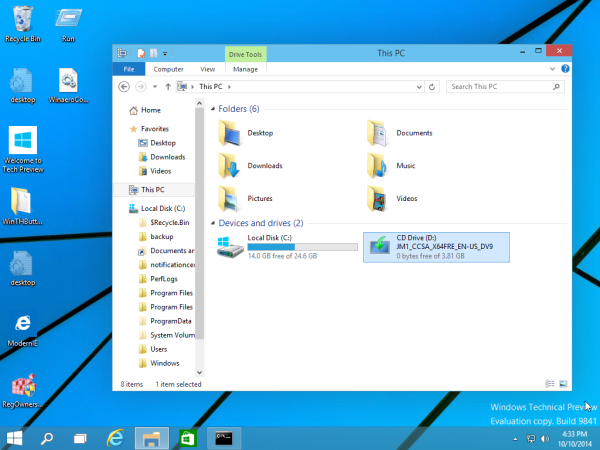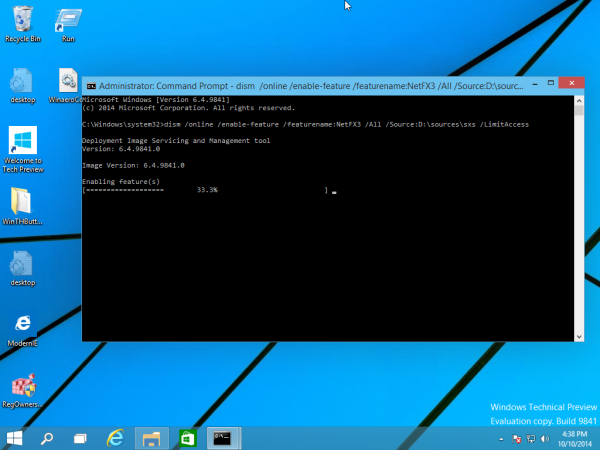„Windows 10“ yra iš anksto įdiegta .NET Framework 4.5, tačiau daugeliui programų, sukurtų „Vista“ ir „Windows 7“ erose, reikia įdiegti .NET Framework v3.5 kartu su 4.5. Šios programos nebus vykdomos, nebent įdiegsite reikiamą versiją. Kai bandysite paleisti bet kurią tokią programą, „Windows 10“ paragins atsisiųsti ir įdiegti .NET Framework 3.5 iš interneto. Tačiau tai užtruks daug laiko. Galite sutaupyti laiko ir įdiegti .NET Framework 3.5 iš „Windows 10“ diegimo laikmenos. Šis metodas yra daug greitesnis ir jam net nereikia interneto ryšio. Štai kaip jį įdiegti.
Reklama
Norėdami įdiegti .NET Framework 3.5 sistemoje „Windows 10“, atlikite šiuos veiksmus:
kaip pridėti prie ig istorijos
- Įdėkite „Windows 10“ DVD diską arba dukart spustelėkite jo ISO atvaizdą arba įdėkite „bootable flash drive“ su „Windows 10“, priklausomai nuo to, ką turite.
- „File Explorer“ atidarykite „Šis kompiuteris“ ir atkreipkite dėmesį į įdėtos diegimo laikmenos disko raidę. Mano atveju tai yra D diskas:
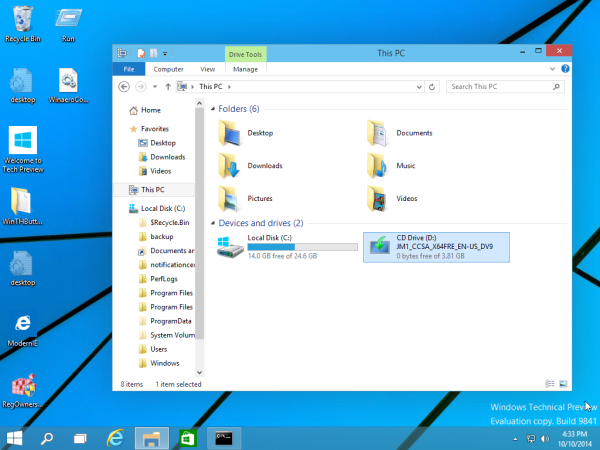
- Dabar atidarykite pakeltą komandų eilutę ir įveskite šią komandą:
Atsisakyti / prisijungti / įjungti-funkciją / „Featurename“: NetFX3 / All / Source: D: sources sxs / LimitAccess
Pakeiskite D: savo disko raide, skirta „Windows 10“ diegimo laikmenai.
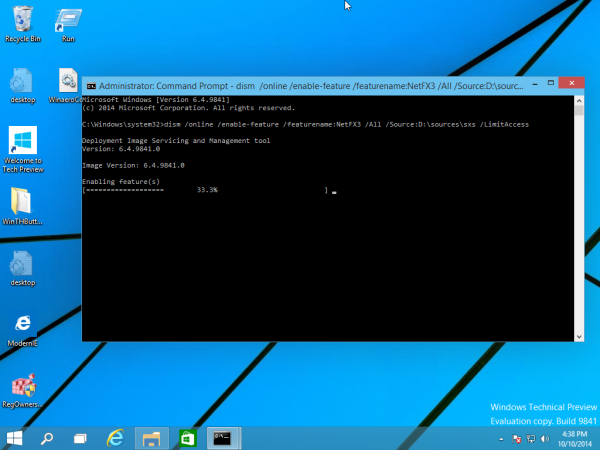
Su tavimi baigta! Tai įdiegs .NET Framework 3.5 sistemoje „Windows 10“.

Norėdami sutaupyti laiko, paruošiau paprastą paketinį failą, kuris sutaupys jūsų laiką ir automatiškai ras įterptą diegimo laikmeną. Tai atrodo taip:
@echo off Pavadinimas .NET Framework 3.5 Neprisijungęs diegimo įrankis, skirtas %% I, esantis (DEFGHIJKLMNOPQRSTUVWX YZ), jei egzistuoja '%% I: \ sources install.wim' set setupdrv = %% I, jei apibrėžta setupdrv (echo Rastas diskas% setupdrv % echo .NET Framework 3.5 diegimas ... Atsisakyti / prisijungti / įgalinti-funkciją / featurename: NetFX3 / All / Source:% setupdrv%: sources sxs / LimitAccess echo. echo .NET Framework 3.5 turėtų būti įdiegtas aidas.) else (aidas Nerasta diegimo laikmenos! aidas Įdėkite DVD arba USB atmintinę ir dar kartą paleiskite šį failą. aidas.) pristabdyti
Atsisiųskite failą, ištraukite jį iš ZIP archyvo į darbalaukį, dešiniuoju pelės mygtuku spustelėkite jį ir pasirinkite Vykdyti kaip administratorius. Radęs „Windows 10“ diegimo laikmenos disko raidę, failas automatiškai įdiegs .NET Framework 3.5.

Norėdami atsisiųsti paketinį failą, spustelėkite čia.
Viskas.